Autor:
Bobbie Johnson
Erstelldatum:
6 April 2021
Aktualisierungsdatum:
1 Juli 2024

Inhalt
- Schritte
- Methode 1 von 2: Erstellen Sie eine HTML-Schaltfläche
- Methode 2 von 2: Erstellen Sie eine Schaltfläche als Bild
- Warnungen
Eine Download-Schaltfläche wird dazu beitragen, dass Ihre Website viel professioneller aussieht, als nur zum Download zu verlinken. Eine Schaltfläche bietet eine übersichtlichere Benutzeroberfläche, und wenn Sie selbst etwas entwerfen, können Ihre Schaltflächen zu einem integralen Bestandteil des Seitendesigns werden. Folgen Sie diesem Tutorial, um eine HTML-Schaltfläche oder Ihre eigene benutzerdefinierte Schaltfläche zu erstellen.
Schritte
Methode 1 von 2: Erstellen Sie eine HTML-Schaltfläche
 1 Erstellen Sie eine Schaltfläche im Quelltext-Editor. Ein einfacher Texteditor wie Notepad oder TextEdit ist in Ordnung. Geben Sie in einem Texteditor den folgenden Code ein:
1 Erstellen Sie eine Schaltfläche im Quelltext-Editor. Ein einfacher Texteditor wie Notepad oder TextEdit ist in Ordnung. Geben Sie in einem Texteditor den folgenden Code ein: 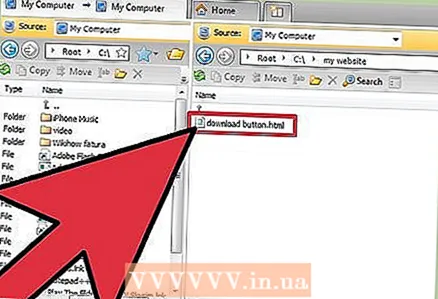 2 Laden Sie die Datei auf Ihren Server hoch. Wenn Sie eine Datei zum Download anbieten möchten, müssen Sie diese entweder auf Ihrem Server speichern oder die Schaltfläche mit einer Datei an anderer Stelle im Netzwerk verknüpfen. Verwenden Sie einen FTP-Client, um die Datei hochzuladen, die Sie Ihrem Site-Server zur Verfügung stellen möchten.
2 Laden Sie die Datei auf Ihren Server hoch. Wenn Sie eine Datei zum Download anbieten möchten, müssen Sie diese entweder auf Ihrem Server speichern oder die Schaltfläche mit einer Datei an anderer Stelle im Netzwerk verknüpfen. Verwenden Sie einen FTP-Client, um die Datei hochzuladen, die Sie Ihrem Site-Server zur Verfügung stellen möchten.  3 Stellen Sie sicher, dass Sie über Webmaster-Rechte verfügen, wenn Sie auf eine Datei verlinken möchten, die nicht von Ihnen gespeichert ist.
3 Stellen Sie sicher, dass Sie über Webmaster-Rechte verfügen, wenn Sie auf eine Datei verlinken möchten, die nicht von Ihnen gespeichert ist. 4Ersetzen Sie 'Download Location' durch Ihre echte Download-URL. Stellen Sie sicher, dass Sie die Adresse in einfache Anführungszeichen und "window.location =' Download Location "in doppelte Anführungszeichen setzen. Fügen Sie Präfixe wie HTTP: // oder FTP: // und Dateierweiterungen wie .webp oder .EXE hinzu ..
4Ersetzen Sie 'Download Location' durch Ihre echte Download-URL. Stellen Sie sicher, dass Sie die Adresse in einfache Anführungszeichen und "window.location =' Download Location "in doppelte Anführungszeichen setzen. Fügen Sie Präfixe wie HTTP: // oder FTP: // und Dateierweiterungen wie .webp oder .EXE hinzu ..  5 Schreiben Sie auf die Schaltfläche. Ersetzen Sie „Button Text“ durch die Wörter, die auf dem Button erscheinen sollen. Achten Sie darauf, Text in doppelte Anführungszeichen zu setzen. Versuchen Sie, Ihre Phrase kurz zu halten, damit die Schaltfläche auf dem Bildschirm nicht unhandlich erscheint.
5 Schreiben Sie auf die Schaltfläche. Ersetzen Sie „Button Text“ durch die Wörter, die auf dem Button erscheinen sollen. Achten Sie darauf, Text in doppelte Anführungszeichen zu setzen. Versuchen Sie, Ihre Phrase kurz zu halten, damit die Schaltfläche auf dem Bildschirm nicht unhandlich erscheint. 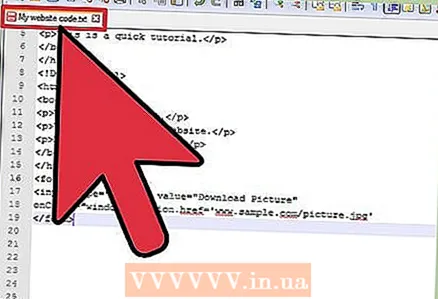 6 Platzieren Sie den Quellcode auf Ihrer Seite. Sie können den Quellcode für die Schaltfläche an einer beliebigen Stelle auf der Seite einfügen und die Schaltfläche wird genau an dieser Stelle angezeigt. Laden Sie Ihren neuen Seitencode hoch und testen Sie Ihre neue Schaltfläche.
6 Platzieren Sie den Quellcode auf Ihrer Seite. Sie können den Quellcode für die Schaltfläche an einer beliebigen Stelle auf der Seite einfügen und die Schaltfläche wird genau an dieser Stelle angezeigt. Laden Sie Ihren neuen Seitencode hoch und testen Sie Ihre neue Schaltfläche.
Methode 2 von 2: Erstellen Sie eine Schaltfläche als Bild
 1 Zeichnen Sie Ihren Download-Button. Verwenden Sie einen beliebigen Bildeditor und zeichnen Sie eine Schaltfläche, die dem Stil Ihrer Website entspricht. Sie können die Schaltfläche so groß (oder klein) machen, wie Sie möchten.
1 Zeichnen Sie Ihren Download-Button. Verwenden Sie einen beliebigen Bildeditor und zeichnen Sie eine Schaltfläche, die dem Stil Ihrer Website entspricht. Sie können die Schaltfläche so groß (oder klein) machen, wie Sie möchten.  2 Laden Sie die Datei und das Bild mit dem Button auf Ihren Server hoch. Wenn Sie eine Datei zum Download anbieten möchten, müssen Sie diese entweder auf Ihrem Server speichern oder die Schaltfläche mit einer Datei an anderer Stelle im Netzwerk verknüpfen. Verwenden Sie einen FTP-Client, um die Datei hochzuladen, die Sie Ihrem Site-Server zur Verfügung stellen möchten.
2 Laden Sie die Datei und das Bild mit dem Button auf Ihren Server hoch. Wenn Sie eine Datei zum Download anbieten möchten, müssen Sie diese entweder auf Ihrem Server speichern oder die Schaltfläche mit einer Datei an anderer Stelle im Netzwerk verknüpfen. Verwenden Sie einen FTP-Client, um die Datei hochzuladen, die Sie Ihrem Site-Server zur Verfügung stellen möchten. - Laden Sie das Schaltflächenbild an denselben Speicherort auf dem Server hoch, auf dem sich die Seite befindet, auf der Sie diese Schaltfläche hinzufügen.
 3 Schreiben Sie den Quellcode zum Download. Der als Bild gerenderte Download-Button funktioniert genauso wie alle anderen Links in HTML.Kopieren Sie den folgenden Code in Ihren Editor:
3 Schreiben Sie den Quellcode zum Download. Der als Bild gerenderte Download-Button funktioniert genauso wie alle anderen Links in HTML.Kopieren Sie den folgenden Code in Ihren Editor: 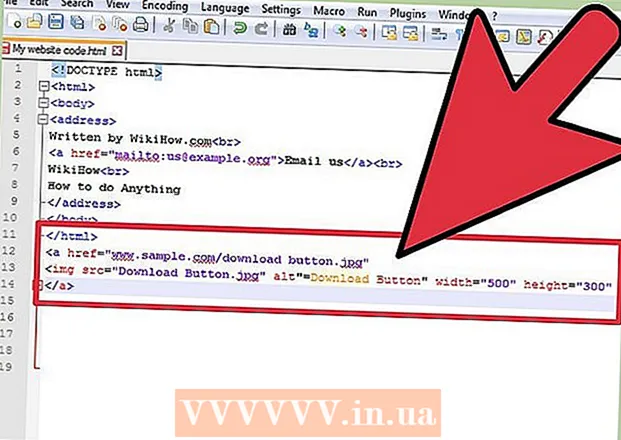 4 Geben Sie die Datei- und Bildinformationen ein. Ersetzen Sie „Download Location“ durch eine echte Download-URL, einschließlich HTTP: // oder FTP: // Präfixen. Ersetzen Sie „Bilddatei“ durch den Dateinamen des Schaltflächenbilds. Wenn sich die Datei auf dem Server an derselben Stelle wie die Seite befindet, müssen Sie nicht den vollständigen Pfad angeben.
4 Geben Sie die Datei- und Bildinformationen ein. Ersetzen Sie „Download Location“ durch eine echte Download-URL, einschließlich HTTP: // oder FTP: // Präfixen. Ersetzen Sie „Bilddatei“ durch den Dateinamen des Schaltflächenbilds. Wenn sich die Datei auf dem Server an derselben Stelle wie die Seite befindet, müssen Sie nicht den vollständigen Pfad angeben. - Ersetzen Sie „Hover-Text“ durch den Text, der erscheinen soll, wenn der Benutzer mit der Maus über das Schaltflächenbild fährt.
- Ersetzen Sie „X“ und „Y“ durch die Breite bzw. Höhe des Bildes in Pixel.
- Achten Sie darauf, alle diese Einträge in doppelte Anführungszeichen zu setzen.
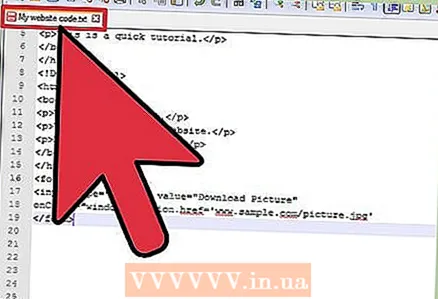 5 Geben Sie den Quellcode auf Ihrer Seite ein. Platzieren Sie den Code dort, wo die Schaltfläche erscheinen soll. Laden Sie neuen Code hoch und öffnen Sie dann Ihre Webseite, um zu sehen, ob die Schaltfläche funktioniert. Überprüfen Sie, ob der Hinweistext beim Bewegen des Mauszeigers angezeigt wird und ob das Bild selbst die richtige Größe hat.
5 Geben Sie den Quellcode auf Ihrer Seite ein. Platzieren Sie den Code dort, wo die Schaltfläche erscheinen soll. Laden Sie neuen Code hoch und öffnen Sie dann Ihre Webseite, um zu sehen, ob die Schaltfläche funktioniert. Überprüfen Sie, ob der Hinweistext beim Bewegen des Mauszeigers angezeigt wird und ob das Bild selbst die richtige Größe hat.
Warnungen
- Laden Sie niemals Dateien hoch, die gegen das Urheberrecht verstoßen, da dies zu hohen Geldstrafen oder sogar zu Gefängnisstrafen führen kann.
- Es ist viel besser, Dateien auf den eigenen Server hochzuladen und später zu teilen, als von anderen Sites abhängig zu sein, auf denen sie gespeichert sind. Wenn Sie einen Link zu einem Dateispeicherort von einer anderen Site kopieren, funktioniert die von Ihnen erstellte Download-Schaltfläche nur, solange der Link gültig bleibt. Sie müssen die Funktionsfähigkeit der Schaltfläche oder des Links auf der Website, von der Sie sie übernommen haben, regelmäßig überprüfen, um sicherzustellen, dass Benutzer die Datei herunterladen können, wenn sie auf die Schaltfläche klicken, und nicht auf den defekten Link klicken, weil die Tatsache, dass die Datei nicht mehr existiert.



